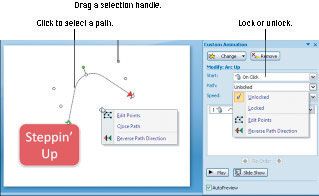Alter une trajectoire sur une diapositive PowerPoint 2007
Même si vous utilisez l'une des trajectoires prédéfinies de PowerPoint pour animer votre diapositive PowerPoint, vous pouvez changer votre animation. Faites un élément de rotation PowerPoint lieu de rebond ou de descendre au lieu de monter. Pour faire passer l'élément de la façon dont vous le souhaitez, suivez ces instructions:
Allonger ou raccourcir une trajectoire de mouvement: Cliquez sur la trajectoire de mouvement pour le sélectionner. Des poignées de sélection apparaissent si le chemin est droit et huit si elle est tordue. Déplacez le pointeur sur une des poignées de sélection et faites glisser.
Changer la forme d'un chemin de mouvement: Cliquez sur la trajectoire de mouvement pour le sélectionner. Faites glisser une poignée de coin pour changer seulement glisser forme- est le chemin d'une poignée latérale pour modifier sa forme et les proportions.
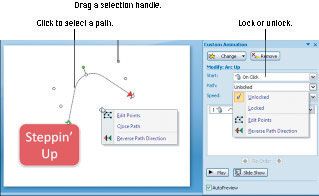
Inverser le sens d'une trajectoire de mouvement: droit; cliquez sur la trajectoire et choisissez Reverse Path Direction. Inversion du sens rend l'élément saut à la fin du chemin, puis glisser en arrière.
Rembobinez une trajectoire de mouvement: Pour faire un diaporama de l'élément le long de sa trajectoire, puis glisser vers l'arrière, double-cliquez sur la trajectoire de mouvement. La boîte de dialogue Options d'effet ouvre. Sélectionnez la case à cocher Auto-inverse sur l'onglet Effect.
Bend et sertir une trajectoire de mouvement: Cliquez sur la trajectoire de mouvement pour le sélectionner. Ouvrez la liste déroulante Chemin dans le volet Personnaliser l'animation et choisissez Modifier les points. Points de montage noires apparaissent sur la trajectoire de mouvement. Tirer sur les points de montage jusqu'à ce que la trajectoire de mouvement déplace la bonne direction.
Déplacer un élément et sa trajectoire à travers une diapositive (Unlocked): Avant que vous pouvez déplacer un élément et sa trajectoire, choisissez débloqué sur la liste déroulante Chemin dans le volet Personnaliser l'animation. Puis, avec la flèche à quatre têtes sur l'élément, faites glisser le sur la diapositive.
Déplacer un élément séparément à partir de sa trajectoire sur une diapositive (Verrouillé): Sélectionnez l'élément puis choisissez Verrouillé sur le menu Chemin dans le volet Office Personnaliser l'animation. Ensuite, faites glisser l'élément sur la diapositive. Placer la trajectoire de mouvement en dehors de l'objet fait le saut de l'objet dans la diapositive à la trajectoire de mouvement.
A propos Auteur
 Office 2011 pour Mac: déplacer des objets le long de chemins dans PowerPoint
Office 2011 pour Mac: déplacer des objets le long de chemins dans PowerPoint Quand cela est fait avec art, l'effet de déplacer un objet le long d'un chemin dans PowerPoint 2011 pour Mac peut ajouter le drame, changer l'humeur, et attirer l'attention sur les objets sélectionnés sur votre diapositive. Vous pouvez…
 Options d'animation Powerpoint dans Office 2011 pour Mac
Options d'animation Powerpoint dans Office 2011 pour Mac Après avoir appliqué une animation à un objet sur votre diapositive fait avec PowerPoint 2011 pour Mac, vous pouvez utiliser le groupe Options d'animation de PowerPoint sur l'onglet Animations. Chaque effet est livré avec sa propre collection…
 Animation PowerPoint avec des trajectoires
Animation PowerPoint avec des trajectoires Animez votre PowerPoint 2007 diapositives en plaçant des éléments de glisser sur une trajectoire de mouvement - un itinéraire qui suit un élément autour d'un diaporama. Par exemple, vous pouvez faire un mot ou Voyage d'image dans un sentier en…
 Animation personnalisée dans PowerPoint 2013
Animation personnalisée dans PowerPoint 2013 Animation personnalisée est la débrouille de PowerPoint 2013 animation. Animation personnalisée est la seule façon d'appliquer une animation de texte qui est plus compliqué que le fondu prédéfini, Wipe, ou voler dans les styles de la liste…
 Comment ajouter un effet d'animation à un diaporama PowerPoint 2013
Comment ajouter un effet d'animation à un diaporama PowerPoint 2013 Le volet de l'animation de PowerPoint 2013 un volet qui apparaît à droite de la diapositive et affiche des informations importantes sur les animations que vous avez ajoutés à vos diapositives. Le volet Personnaliser l'animation est masqué par…
 Comment animer un graphique PowerPoint 2007
Comment animer un graphique PowerPoint 2007 Plutôt que d'avoir votre carte de PowerPoint être statique sur l'écran, vous pouvez animer à faire arriver dans certaines parties de votre diapositive PowerPoint. PowerPoint vous permet de faire la mouche des séries de données en un seul à la…
 Comment mettre en place un déclencheur pour démarrer une animation powerpoint
Comment mettre en place un déclencheur pour démarrer une animation powerpoint Pour mettre en place une animation déclenchée dans une présentation PowerPoint, mis en place l'animation que vous voulez jouer lorsque le déclencheur est cliqué et de décider quel élément sur votre diapositive PowerPoint vous cliquez pour la…
 Astuces pour ajouter la vidéo et le son pour PowerPoint
Astuces pour ajouter la vidéo et le son pour PowerPoint Dans PowerPoint 2013, vous pouvez animer vos diapositives en ajoutant mouvement et le son pour eux. Vous pouvez configurer différents effets de transition pour passer d'une diapositive à l'autre, et vous pouvez animer les objets individuels sur…
 Comment animer un objet PowerPoint 2007
Comment animer un objet PowerPoint 2007 Un type courant de l'animation dans PowerPoint est l'effet d'entrée pour le texte qui apparaît sur la diapositive. Ceci est particulièrement utile pour les listes à puces, car elle vous permet d'afficher la liste un élément à la fois. Ce…
 Comment modifier la taille d'une animation dans PowerPoint 2007
Comment modifier la taille d'une animation dans PowerPoint 2007 Les effets d'animation qui tombent dans la Grossir du PowerPoint / Shrink catégorie modifier la taille d'un élément sur l'écran de PowerPoint. Modification de la taille d'un élément est un excellent moyen d'attirer l'attention sur une partie…
 Comment faire pour créer un chemin de mouvement pour les éléments se déplaçant à travers une diapositive PowerPoint 2007
Comment faire pour créer un chemin de mouvement pour les éléments se déplaçant à travers une diapositive PowerPoint 2007 Vous pouvez faire des éléments sur votre diaporama PowerPoint se comportent comme des personnages de dessins animés en faisant usage d'une sorte de l'effet d'animation PowerPoint appelé une trajectoire de mouvement. Faites vos éléments…
 Comment faire trémousser texte dans PowerPoint 2007
Comment faire trémousser texte dans PowerPoint 2007 Vous pouvez choisir le texte de PowerPoint sur une lame et faire trémousser. Cette animation fonctionne mieux si le texte de PowerPoint a une police comme Cosmic ou Jokerman. En utilisant un très petit chemin de mouvement et de définir les…
 Démarre une animation PowerPoint 2007 avec un déclencheur
Démarre une animation PowerPoint 2007 avec un déclencheur Est un PowerPoint déclencheur vous permettent de jouer une animation sur une lame chaque fois que vous voulez jouer. Pour jouer une animation de déclenchement, vous cliquez simplement sur l'élément sur la diapositive PowerPoint qui a été…
 Pour les aînés: comment ajuster l'animation sur une diapositive PowerPoint
Pour les aînés: comment ajuster l'animation sur une diapositive PowerPoint Après la mise en place d'animation sur une diapositive Mircosoft PowerPoint, vous pouvez configurer vos propres effets d'animation personnalisé à partir de zéro. Cet ajustement est où le pouvoir réel d'animation personnalisée entre en…